Windows 11 で Every Saver を有効にするには、設定 > システム > 電源とバッテリー (電源) を開き、「常に」をオンにします。省エネルギー」 トグル スイッチを使用するか、バッテリー レベルを設定して機能を自動的にオンにします。この機能は Windows 11 24H2 以降のリリースで利用でき、「バッテリー セーバー」に代わるものです。
Windows 11 では、「省エネ」 機能を有効にして、バッテリがない場合でもラップトップやデスクトップ コンピュータの電力を節約し、バッテリ寿命を節約できます。
とはWindows 11 の省エネルギーモード?
「省エネルギー」は、既存の「バッテリー セーバー」モードに代わる、Windows 11 24H2 で利用できる新しい省電力モードです。デバイスのバッテリー寿命を延ばし、エネルギー使用量を削減するのに役立ちます。
この機能は、従来の「バッテリー セーバー」と「パワー モード」に基づいています。つまり、新機能は両方のモードを組み合わせて、システムのトレードオフによってバッテリー寿命を延ばし、エネルギー消費を削減します。
この機能をオンにすると、Windows 11 は効率に最適な電源モードを使用し、特定の機能 (ファンシーな機能など) をオフにします。透明度などの視覚効果) とバックグラウンド サービス。また、通常、ディスプレイが最も多くのエネルギーを消費するため、画面の明るさも低下します。
このガイドでは、Windows 11 バージョン 24H2 以降のリリースで省エネ機能を有効にする方法の概要を説明します。
Windows 11 で省エネルギーを有効にする
デバイスのハードウェアに応じて、2 つの方法で省エネルギーを有効にして設定できます。
バッテリーを備えた PC の場合
バッテリー バックアップを備えたラップトップまたはデスクトップで省エネルギーを有効にするには、次の手順を実行します。
設定を開きます。 Windows 11 の場合。
@media のみの画面と (min-width: 0px) および (min-height: 0px) { div[id^=”bsa-zone_1659356505923-0_123456″] { min-width: 336px;最小高さ: 280px; } } @media のみの画面と (min-width: 640px) および (min-height: 0px) { div[id^=”bsa-zone_1659356505923-0_123456″] { min-width: 728px;最小高さ: 280px; } }
[システム] をクリックします。
電源とバッテリー ページをクリックします。
[エネルギー] をクリックします。セーバー設定。
(オプション 1) 省エネ機能を自動的に有効にするバッテリー レベルを指定します。たとえば、30 パーセントです。
(オプション 2) 「常に省エネを使用する」 トグル スイッチをオンにして、この機能を手動で有効にします。
p>
「すべてのセーバーを使用するときに画面の明るさを下げる」 トグル スイッチをオンにします。
手順を完了すると、次の手順に従って省エネ機能がオンになります。
バッテリーのない PC の場合
バッテリーのない PC で省エネを有効にするには、次の手順を実行します。
設定を開きます。
システムをクリックします。
電源ページをクリックします。
をクリックします。省エネ設定。
「常に省エネを使用する」 トグル スイッチをオンにして、この機能を手動で有効にします。
手順を実行すると、Windows 11 はコンピューターの省エネルギー モードをオンにします。
または、ラップトップ コンピューターまたはデスクトップ コンピューターを使用しているかどうかに関係なく、[クイック設定] フライアウトから機能をオンにすることもできます。ネットワーク アイコンとボリューム アイコンをクリックするか、「Windows キー + A」 キーボード ショートカットを使用して「省電力」 ボタンのオンとオフを切り替えます。
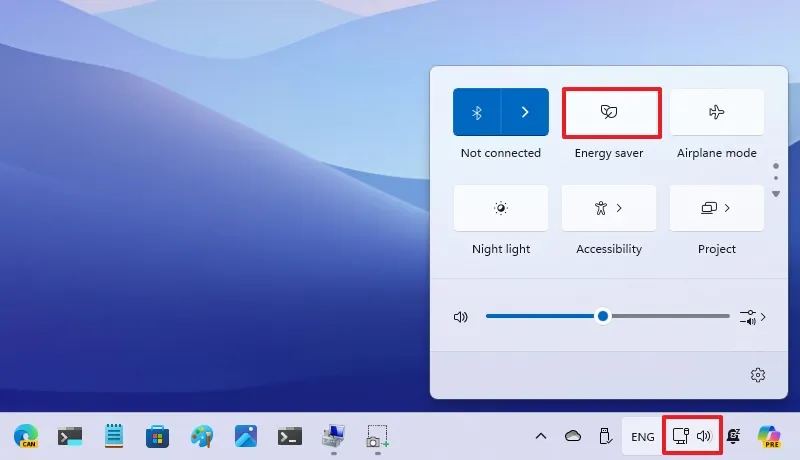 すべてのセーバーによるクイック設定の切り替え
すべてのセーバーによるクイック設定の切り替え
また、「リーフ」 (バッテリーなし) により省電力機能が有効になっていることがわかります。または、システム トレイに表示される「リーフ + バッテリー」 (バッテリー付き) アイコン。
このオプションが見つからない場合は、ページを下にスクロールする必要があります。クイック設定インターフェイスはバージョン 24H2 のリリースで更新されました。
「バッテリー セーバー」はオペレーティング システムで利用できなくなりましたが、「パワー モード」は引き続き機能であることに注意することが重要です。ただし、「省電力」が無効になっている場合にのみ使用できます。
その他の省エネルギーに関するヒント
この機能に加えて、コンピュータのバッテリ寿命を延ばし、電力消費を削減することができます。
省エネルギーは、バージョン 24H2 で利用できる多くの機能と変更点の 1 つです。このリリースの一環として、Microsoft は多くの新機能、特に機能を展開する予定です。超解像度、音声明瞭度、スピーク トゥ ミー、AI エクスプローラーなどの AI に焦点を当てています。新しい圧縮ウィザード、Sudo コマンドの使用機能、補聴器デバイスのサポートなど、ファイル エクスプローラーの改善が見られます。Wi-Fi 7 など。
Windows 11 2024 Update (バージョン 2024) は、2024 年 6 月中に新しい ARM ベースのデバイス向けに利用可能になり、他のユーザーも同時に入手できるようになります。 2024 年 9 月の時点。
